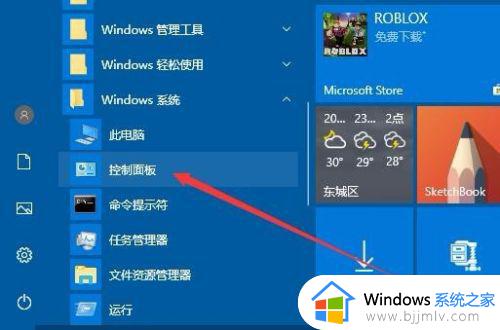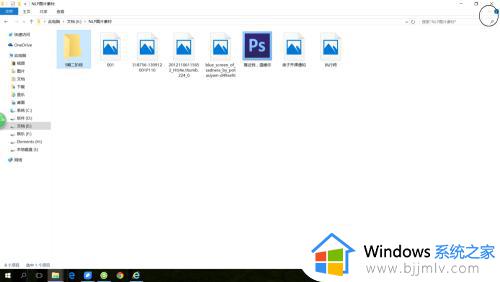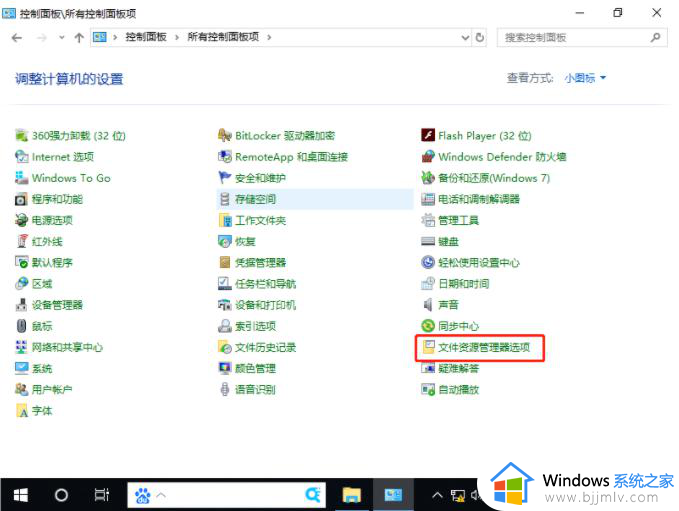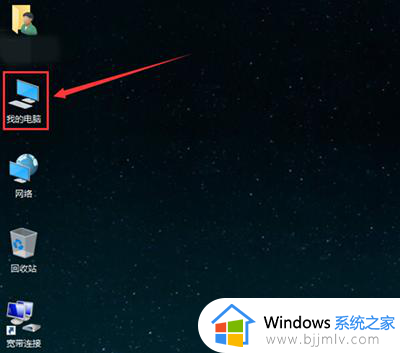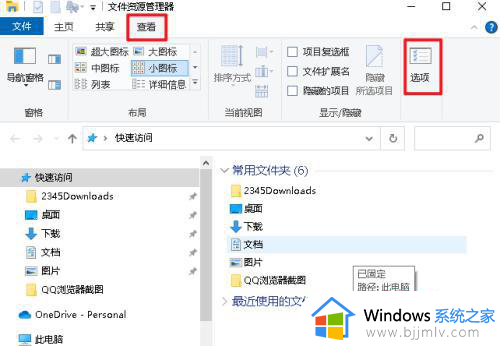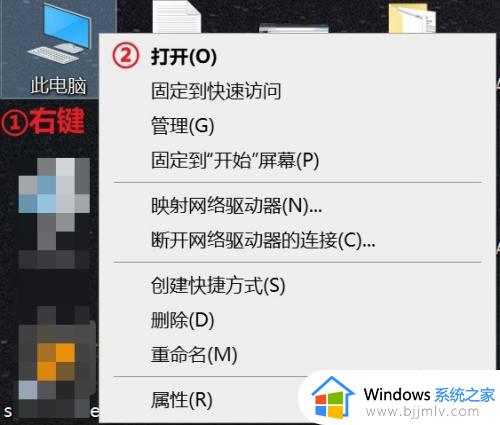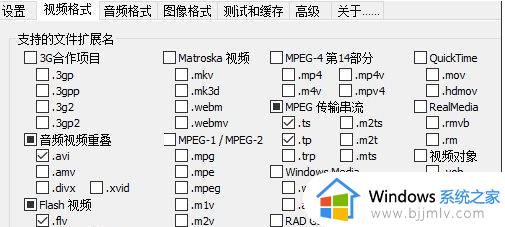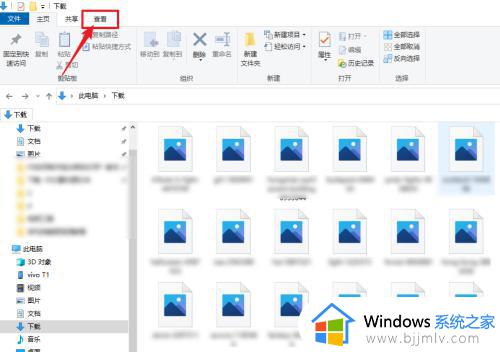win10照片不显示缩略图怎么办 win10照片无法显示缩略图如何解决
更新时间:2024-01-02 14:37:37作者:runxin
很多用户在操作win10电脑时,总是会遇到一些感兴趣的照片,因此也会将其保存在电脑里方便浏览,然而当用户想要查看win10系统中存放的各种照片时,却发现文件夹中存放的照片一致都没有显示缩略图,对此win10照片不显示缩略图怎么办呢?以下就是小编带来的win10照片无法显示缩略图如何解决,一起来看看吧。
具体方法如下:
1、打开有图片的文件夹。
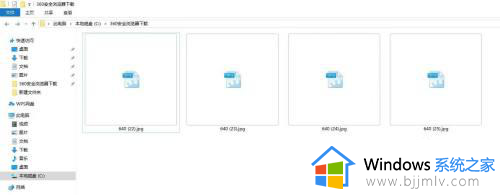
2、点击文件夹的“查看”菜单,找到“选项”。
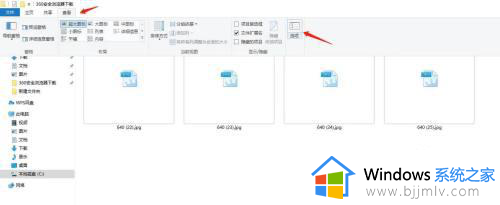
3、在“查看”选项中把“始终显示图标,从不显示缩略图”的对勾取消掉。
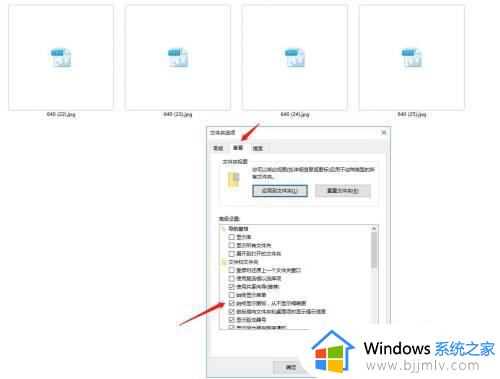
4、点击“应用”,在点击“确定”。
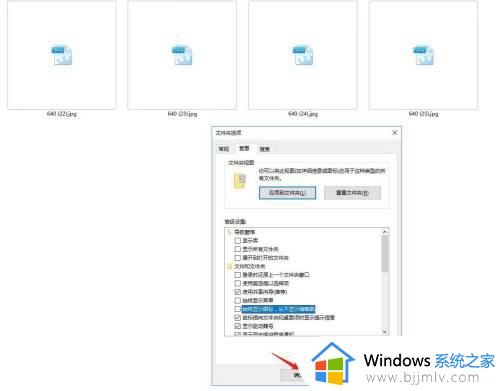
5、这时候的文件夹内的图片就会显示成缩略图,更方便我们查阅图片。
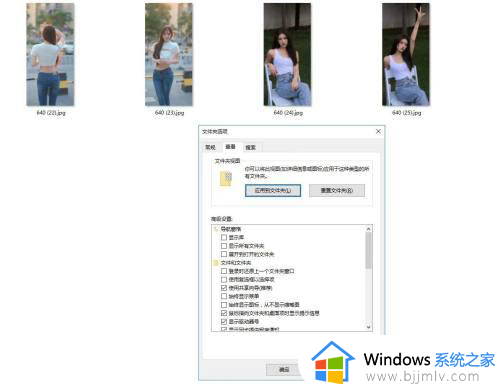
上述就是小编告诉大家的win10照片无法显示缩略图如何解决全部步骤了,如果您也遇到此类问题,可以按照小编讲解的方法来解决,希望这些方法能帮助到大家。